
Table des matières:
- introduction
- Clause de non-responsabilité
- Étape 1: Matériel et outils
- Nomenclature
- Étape 2: Impression 3D
- Étape 3: Programmation: Préparation
- Étape 4: Programmation: Modifier le code
- Étape 5: Programmation: Télécharger le code
- Étape 6: Soudage: Présentation
- Étape 7: Souder: le Power Module
- Étape 8: Soudage: Batterie
- Étape 9: Soudure: Arduino, Leds et Capteur
- Étape 10: Souder: Tout assembler
- Étape 11: TEMPS DE TEST
- Étape 12: Assemblage
- Étape 13: ajouter une sangle
- Étape 14: terminé
- Auteur John Day [email protected].
- Public 2024-01-30 09:06.
- Dernière modifié 2025-01-23 14:45.




introduction
Bonjour à tous ! Ceci est mon premier guide et (espérons-le) le premier d'une série de guides sur ma quête pour créer un point visuel RVB-LED open-source. Pour rester simple d'abord, cela se traduira par une simple led-poi avec télécommande via IR et toutes sortes d'animations de changement de couleur.
Gardez à l'esprit: ce genre de poi (sans télécommande IR) peut être acheté pour environ 20 $ sur Amazon, donc cela ne vaut pas la peine financièrement - du bricolage pour l'expérience, pas le résultat.
J'espère que les gens contribueront aux animations du GitHub de ce projet, ce qui vous permettra de choisir parmi une grande variété d'animations et donnera donc à cette version plus de valeur par rapport aux versions en vente libre.

Clause de non-responsabilité
Tout d'abord quelques avertissements de sécurité. N'essayez cette construction que si vous savez ce que vous faites. Je ne suis pas ingénieur électricien, je ne suis pas responsable en cas de problème. Quelques étapes/matériaux dangereux sont impliqués et vous devez en être conscient:
Les lipos peuvent être dangereuses. En particulier, le soudage, le court-circuit et le stockage des LiPo présentent une variété de dangers. Même si la construction se passe bien, les fils peuvent se détacher, les cellules peuvent être endommagées ou l'un des composants chinois sans nom peut tomber en panne et provoquer un court-circuit. Ne les laissez pas charger sans surveillance, utilisez mieux un chargeur externe pour les charger, retirez le lipo pour le stockage et le transport (le mieux est de les stocker dans l'un de ces "sacs lipo" je crois).
Les pois sont soumis à des forces importantes lorsqu'ils jouent avec eux. Si vous frappez quelqu'un ou quelque chose avec eux ou si une impression échoue et que des pièces volent autour, des personnes peuvent se blesser.
Faites preuve de bon sens, soyez conscient des dangers, lisez par vous-même si vous n'êtes pas sûr. Vous avez eu l'idée.
Si je ne vous ai pas effrayé, profitez de la construction et amusez-vous avec eux.
Étape 1: Matériel et outils


Nomenclature
Voyons d'abord ce dont nous avons besoin pour cette version. Je recommande d'acheter la plupart des produits sur AliExpress si vous avez le temps d'attendre. Je n'ai trouvé les lipos que chez HobbyKing.

Composants/Électronique
| Qté | Nom | La source | Commenter |
| 2 | Module chargeur de batterie au lithium TP4056 | Amazon.com, AliExpress | |
| 2 | Cellule ronde Turnigy nano-tech 1000mah 1S 15C | Hobbyking | |
| 2 | Alimentation amplificatrice de 2 à 5 V à 5 V | AliExpress | Le circuit d'appoint MT3608 convient également |
| 2 | ArduinoPro Mini ATMEGA328P 5V 16MHz | Amazon.com, AliExpress | |
| 2 | 1838 940 nm IR-Receiver Diode | Amazon.com, AliExpress | |
| 1m | Bande LED APA102 (144 ou 96 LED/m) | Amazon.com, AliExpress | Vous avez besoin d'environ 2x10 Leds de longueur |
| 2 | Condensateur 220uF 10V | AliExpress | |
| 1 | Télécommande infrarouge | AliExpress |

Outils
| Nom | Recommandation | Commenter |
| Imprimante 3D | ||
| Fer à souder | QUICKO T12 | |
| Pistolet à colle chaude | ||
| Ordinateur avec IDE Arduino | ||
| Puce USB FTDI | FT232 | alternative: Arduino Uno |
| Pinces à dénuder | optionnel | |
| Pinces coupantes | Fraises Knipex | optionnel |
| Planche à pain + pulls | optionnel | |
| Arduino Uno | optionnel |
Consommables
| Nom | Commenter |
| Mince fil | 24-28AWG |
| Plomb à souder | |
| Tube rétractable | |
| En-têtes de broche (mâle et femelle) ou petit connecteur | |
| Filament d'impression 3D transparent | J'ai utilisé du PLA mais le nylon pourrait donner de meilleurs résultats |
| Bâtons de colle chaude | |
| flux de zinc et soudure ou une brosse métallique/papier abrasif | Le papier abrasif a bien fonctionné pour moi |
| Un peu de cordon pour les sangles | J'ai utilisé une simple corde en plastique, mais vous voudrez peut-être faire preuve de créativité |
Étape 2: Impression 3D


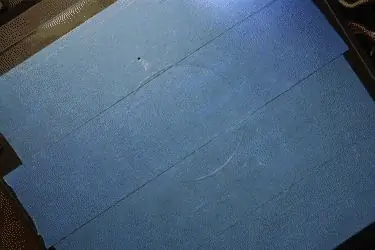
Étant donné que cela prend le plus de temps, nous allons commencer par imprimer deux fois toutes les pièces de cette construction avec un placement de support "partout".
Rendez-vous sur Thingiverse, téléchargez les fichiers STL et découpez avec votre trancheuse préférée.
J'ai utilisé du PLA transparent à une résolution de 0,28 qui a bien fonctionné, mais si vous le pouvez, vous voudrez peut-être utiliser un matériau plus résistant pour être sûr et éviter tout dysfonctionnement pendant l'essorage.
Le résultat est plus opaque que transparent ce qui est bon pour nous puisque le poi agit comme un diffuseur et s'illumine bien sans LED seule visible. Une fois les impressions terminées, laissez le matériau de support en place et vissez et dévissez les deux moitiés plusieurs fois. Le matériau de support offre une meilleure adhérence et une fois qu'ils s'emboîtent bien, vous pouvez retirer tous les supports.

Étape 3: Programmation: Préparation
Pour compiler le projet, nous devons installer la bibliothèque FastLED et IRremote. Les deux peuvent être trouvés à l'aide de la construction d'Arduino IDE dans Library Management. Pour télécharger des croquis sur l'Arduino pro mini, vous devez utiliser la puce FTDI.
De plus, vous avez besoin du code source de ce projet qui peut être trouvé sur GitHub.
Étape 4: Programmation: Modifier le code
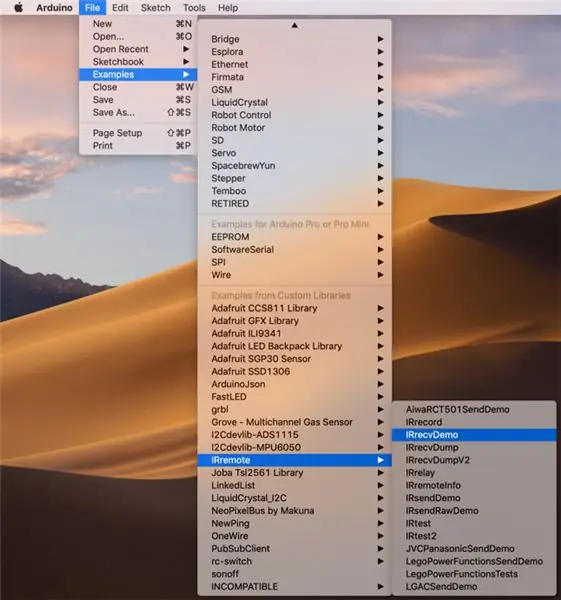

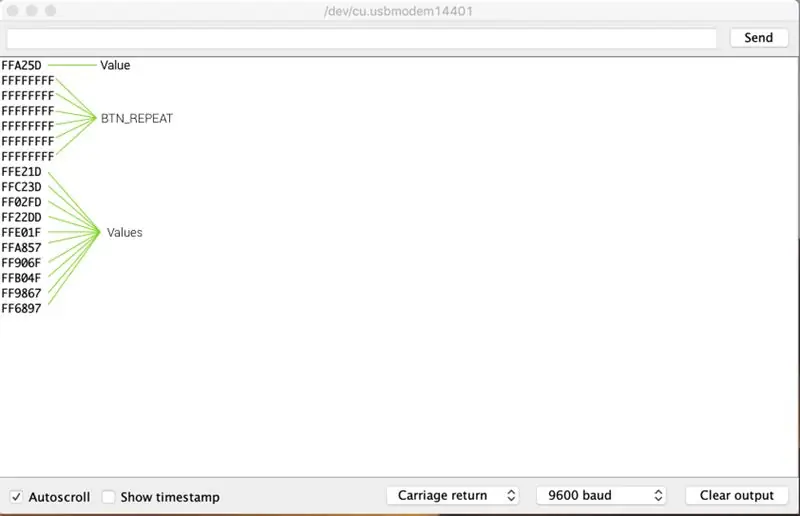
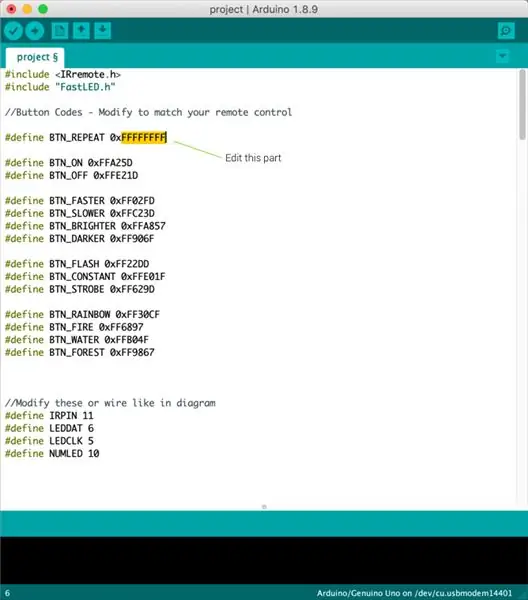
J'ai utilisé un Arduino Uno de rechange pour plus de commodité, mais vous pouvez simplement utiliser l'un des Arduino Pro Minis.

Câblez le circuit montré dans l'image ci-dessus à l'aide de l'une des puces de réception infrarouge, téléchargez l'exemple de croquis IRrecvDemo sur votre Arduino et ouvrez le moniteur série.
Utilisez ensuite votre télécommande et appuyez sur les boutons que vous souhaitez utiliser. Chaque pression sur un bouton doit afficher un certain nombre hexadécimal. Si vous maintenez le bouton enfoncé, un nombre hexadécimal différent devrait se répéter.
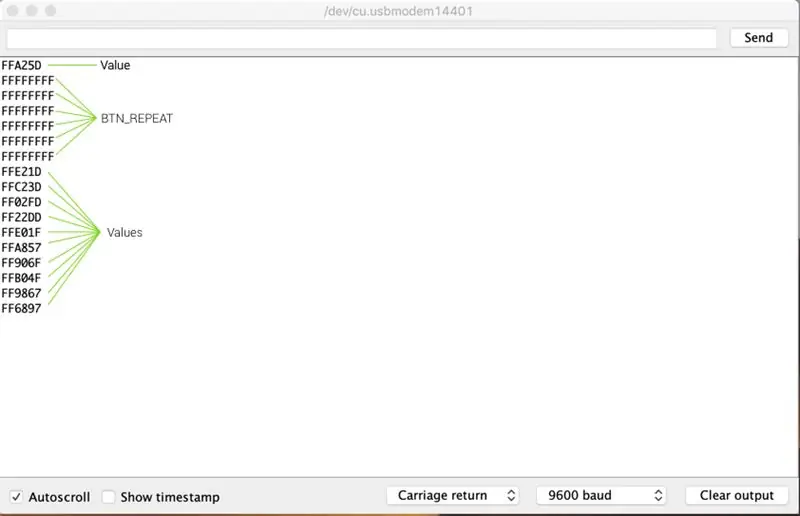
Tout d'abord, copiez la valeur du nombre hexadécimal répétitif et remplacez BTN_REPEAT par cette valeur. Ensuite, parcourez les définitions du code et modifiez-les toutes pour qu'elles correspondent à votre télécommande. Assurez-vous que toutes les valeurs doivent commencer par 0x pour être reconnues comme nombre hexadécimal - ne modifiez donc que la partie en surbrillance du nombre.
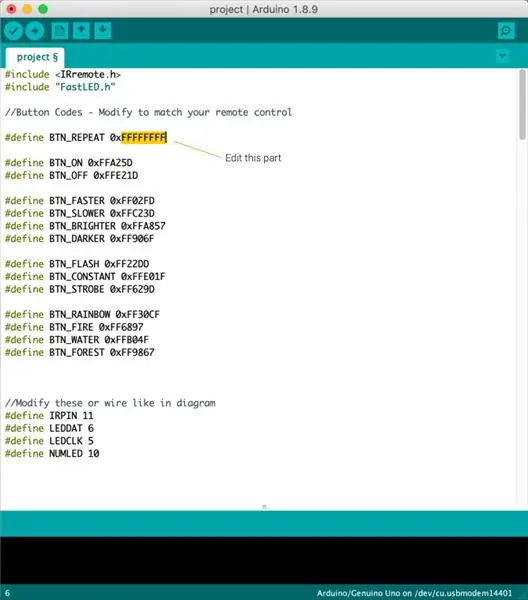
Étape 5: Programmation: Télécharger le code
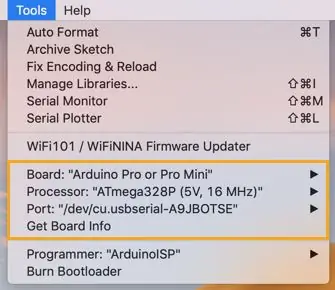

Compilez le code pour le poi et câblez l'Arduino pro mini avec votre puce FTDI. Choisissez Arduino pro mini comme appareil, le convertisseur série comme programmeur et téléchargez le code sur les deux Arduinos.
Vous pouvez facilement télécharger le code sans souder les fils/en-têtes sur l'Arduino en le collant dans une planche à pain comme indiqué dans l'image ci-dessus. Assurez-vous de régler le cavalier de tension de votre programmateur sur 5V avant de connecter le programmateur à votre PC.

Étape 6: Soudage: Présentation
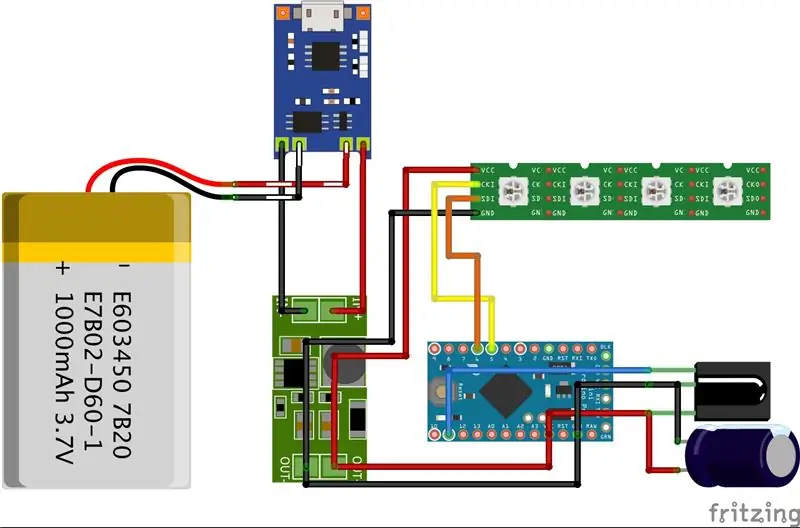

Ensuite, nous allons souder les composants ensemble. Utilisez le diagramme ci-dessus comme référence si quelque chose n'est pas clair.
Étant donné que l'espace est limité, nous voulons garder les fils aussi courts que possible, mais je recommande de souder d'abord sur des fils plus longs, puis de mesurer la bonne longueur à l'aide du boîtier et de couper tout excès.
Étape 7: Souder: le Power Module




Soudez d'abord les fils aux plots B(attery) et OUT(put) du TP4056.
Ensuite, placez le module TP4056 dans la partie inférieure du boîtier imprimé en 3D, placez les fils de la batterie dans le petit canal menant au trou de la batterie et coupez tout fil en excès.

Placez ensuite le module buck-boost sous le module TP4056 et coupez les fils de sortie afin de pouvoir les souder facilement aux fils d'entrée du module buck-boost.

Retirez tout de l'impression et soudez deux embases mâles ou la partie mâle de votre connecteur aux fils de votre batterie et fixez-les avec un tube thermorétractable.

Puis soudez ensemble les broches de sortie et les broches d'entrée des deux modules

Étape 8: Soudage: Batterie



Ensuite, nous allons souder les fils et le connecteur à la batterie.
Assurez-vous de souder rapidement et avec précision, sinon la chaleur de la soudure endommagera vos cellules. Attention à ne pas raccourcir les lipos par erreur.
Souder les fils au lipo peut être délicat car les contacts sont en aluminium. Vous pouvez utiliser un flux et une soudure de zinc spéciaux, une brosse métallique ou du papier abrasif pour nettoyer tout oxyde des contacts. Puis soudez les fils et isolez-les à l'aide d'un tube thermorétractable.
Ensuite, nous insérons la batterie dans le boîtier imprimé en 3D, mesurons la longueur des fils, en laissant un peu de côté, la retirons et coupons les fils en excès.

Nous pouvons ensuite souder des embases femelles ou notre connecteur de connecteur femelle aux fils et encore une fois, les isoler à l'aide de thermorétractable.
Étape 9: Soudure: Arduino, Leds et Capteur



Ensuite, nous devons câbler l'Arduino, le capteur IR et la bande LED
L'Arduino obtient des fils pour VCC et GND
Le capteur infrarouge est un peu plus délicat: nous devons d'abord connecter le condensateur aussi près que possible du capteur. Puisque le boîtier du capteur est mis à la terre, nous soudons simplement la patte négative des condensateurs au boîtier et la patte positive au fil VCC. Ensuite, nous connectons les trois broches et les isolons à l'aide d'un tube thermorétractable.
Pour le LED-Strip, nous avons d'abord découpé un morceau de bande avec 10 LED. Ensuite, nous soudons les fils aux 4 contacts.
Étape 10: Souder: Tout assembler




L'étape suivante consiste à couper les fils aussi courts que possible et à connecter tous les modules ensemble.
Nous commençons par couper le câble d'alimentation Arduinos en le plaçant ainsi que le module de suralimentation à l'intérieur du boîtier et en coupant le câble d'alimentation à la bonne longueur.

Ensuite, nous répétons la même chose pour le récepteur infrarouge. Les câbles de la bande LED peuvent être coupés sans mesurer car nous avons suffisamment d'espace pour les garder un peu plus longtemps.

Nous pouvons ensuite souder les câbles d'alimentation des récepteurs infrarouges directement aux broches de l'Arduino et sa broche de données à la broche 11 de l'Arduino.

Ensuite, nous soudons le câble de données et d'horloge de notre bande LED à l'Arduino. Connectez le câble de l'horloge à la broche 5 et le câble de données à la broche 6.

Il ne reste plus qu'à connecter les câbles d'alimentation des Arduinos et des bandes de leds à la sortie du module boost.

Étape 11: TEMPS DE TEST
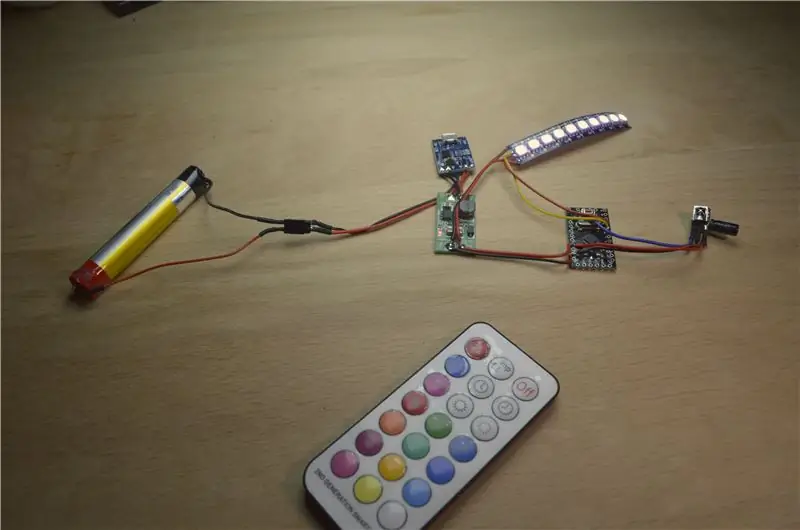
Puisque nous devrions maintenant avoir fini de souder, nous pouvons brancher la batterie et tout tester. Nous voulons nous assurer que tout fonctionne bien, car après la prochaine étape, le débogage va être un cauchemar.

Étape 12: Assemblage
Maintenant, nous voulons tout réparer à l'intérieur du boîtier à l'aide de colle chaude.
On commence par le module TP4056

puis collez le module boost

suivi de l'Arduino

enfin le récepteur IR

et la bande LED

Étape 13: ajouter une sangle

Je n'ai pas tout donné sur celui-ci et je vous recommanderais de faire preuve de créativité et d'investir un peu plus de temps et d'efforts que moi. J'ai trouvé cette instructable que je vais ajouter à l'avenir.
Pour l'instant, j'ai juste utilisé une corde que j'avais, je l'ai passée à travers les fentes imprimées en 3D et j'ai fait un nœud.
Étape 14: terminé

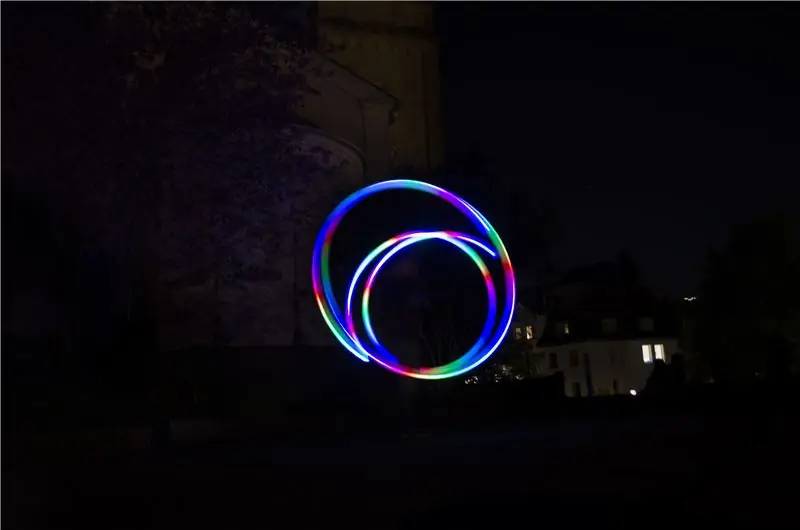



Et nous avons terminé. Répétez toutes les étapes jusqu'à ce que vous en ayez 2 et que vous soyez prêt à faire un tour.
J'espère que vous vous êtes bien amusé à suivre. Merci d'avoir lu:)
Conseillé:
Objectif macro bricolage avec AF (différent de tous les autres objectifs macro bricolage): 4 étapes (avec photos)

Objectif macro bricolage avec AF (différent de tous les autres objectifs macro bricolage) : j'ai vu beaucoup de gens fabriquer des objectifs macro avec un objectif de kit standard (généralement un 18-55 mm). La plupart d'entre eux sont un objectif juste collé sur l'appareil photo à l'envers ou l'élément avant retiré. Il y a des inconvénients pour ces deux options. Pour le montage de l'objectif
Kit de commutateur de télécommande bricolage par 2262/2272 M4 Planche à pain et relais pour fabricant : 4 étapes (avec photos)

Kit de commutateur de télécommande bricolage par 2262/2272 M4 Planche à pain et relais pour fabricant: la maison intelligente arrive dans notre vie. si nous voulons que la maison intelligente devienne réalité, nous avons besoin de nombreux commutateurs de télécommande. aujourd'hui, nous allons faire un test, faire un circuit facile pour apprendre la théorie de la télécommande. ce kit conçu par SINONING ROBOT
La télécommande TV devient une télécommande RF -- Tutoriel NRF24L01+ : 5 étapes (avec photos)

La télécommande TV devient une télécommande RF || Tutoriel NRF24L01+ : Dans ce projet, je vais vous montrer comment j'ai utilisé le populaire IC RF nRF24L01+ pour régler la luminosité d'une bande LED sans fil à l'aide de trois boutons inutiles d'une télécommande de téléviseur. Commençons
IRduino : télécommande Arduino - Imiter une télécommande perdue : 6 étapes

IRduino : télécommande Arduino - Imitez une télécommande perdue : si vous avez déjà perdu la télécommande de votre téléviseur ou lecteur DVD, vous savez à quel point il est frustrant de devoir marcher, trouver et utiliser les boutons de l'appareil lui-même. Parfois, ces boutons n'offrent même pas les mêmes fonctionnalités que la télécommande. Recevoir
Convertissez votre télécommande IR en télécommande RF : 9 étapes (avec photos)

Convertissez votre télécommande IR en télécommande RF : dans Instructable d'aujourd'hui, je vais vous montrer comment vous pouvez utiliser un module RF générique sans microcontrôleur, ce qui nous conduira éventuellement à créer un projet dans lequel vous pourrez convertir une télécommande IR de n'importe quel appareil en RF À distance. Le principal avantage de convertir un
